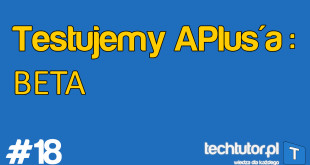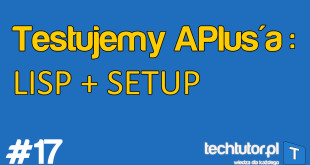Kolejny tutorial z nakładką APlus w roli głównej. Dziś zajmiemy się możliwościami APlus’a, które pozwolą na szybki wybór warstwy bieżącej za pomocą przycisku numerycznego na klawiaturze! Oprócz tego przedstawione zostaną inne polecenia związane z szybką zmianą warstwy.
Wybór warstwy bieżącej za pomocą klawiatury
Aby aktywować wybór warstwy za pomocą klawiatury, należy w pierwszej kolejności utworzyć swój zestaw warstw w pliku .dwg, z których będziemy korzystać w projekcie. Następnym zadaniem jest utworzenie pliku .xls (pliku czytanego przez MS Excel) za pomocą polecenia MYLL. W ten sposób utworzymy plik layers_g.xls. Za pomocą polecenia AFOLDER przechodzimy do katalogu głównego APlus’a na naszym dysku i tam w folderze SETUP odnajdujemy rzeczony plik layers_g. W tym samym folderze odnajdziemy plik layers.xls, do którego należy skopiować zawartość z pliku layers_g. Zauważ, że w kolumnie “Nr” znajdują się liczby. Te liczby będą związane z liczbami na klawiaturze numerycznej.
Po poprawnie wykonanej operacji kopiowania, wpisz w AutoCAD polecenie LL123 i ciesz się szybką zmianą warstwy za pomocą przycisków numerycznych (np. aby wybrać pierwszą warstwę ze swojego zestawu przyciśnij klawisz z cyfrą 1 i zatwierdź enterem). Warstwa 0 oraz Defpoints nie wliczają się do Twojego zestawu warstw.
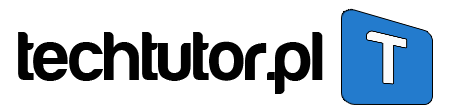 techtutor.pl – wiedza dla każdego tutoriale, wiadomości, nauka!
techtutor.pl – wiedza dla każdego tutoriale, wiadomości, nauka!